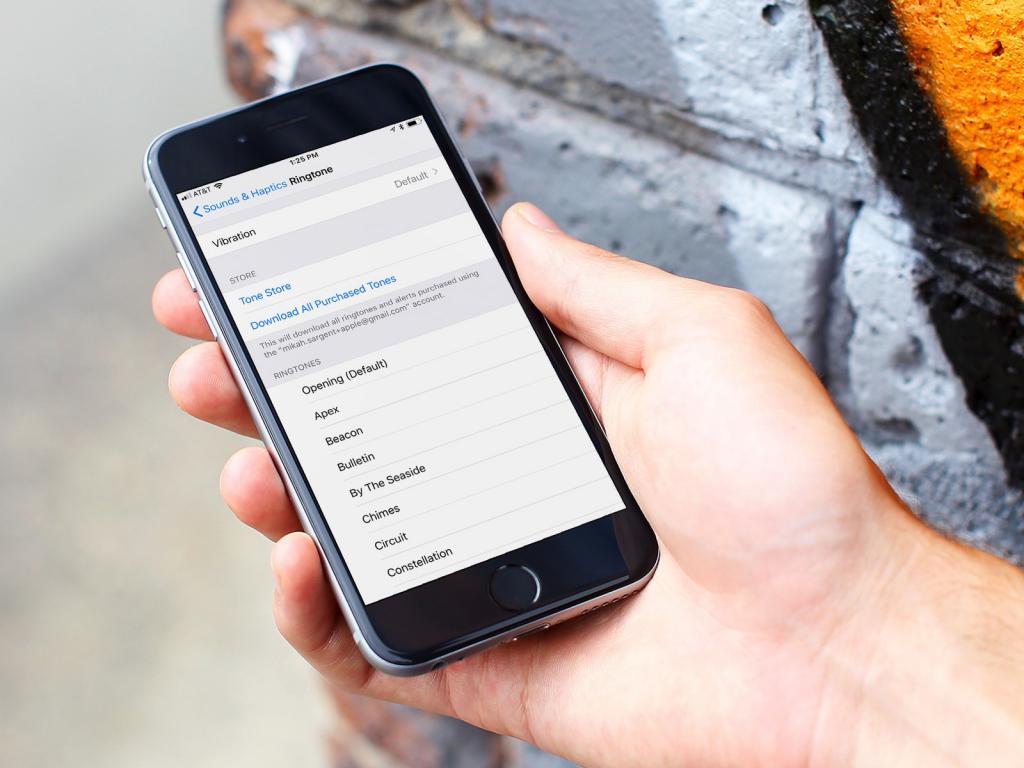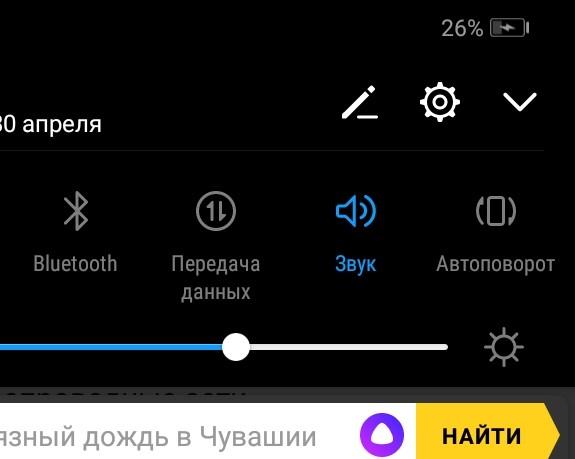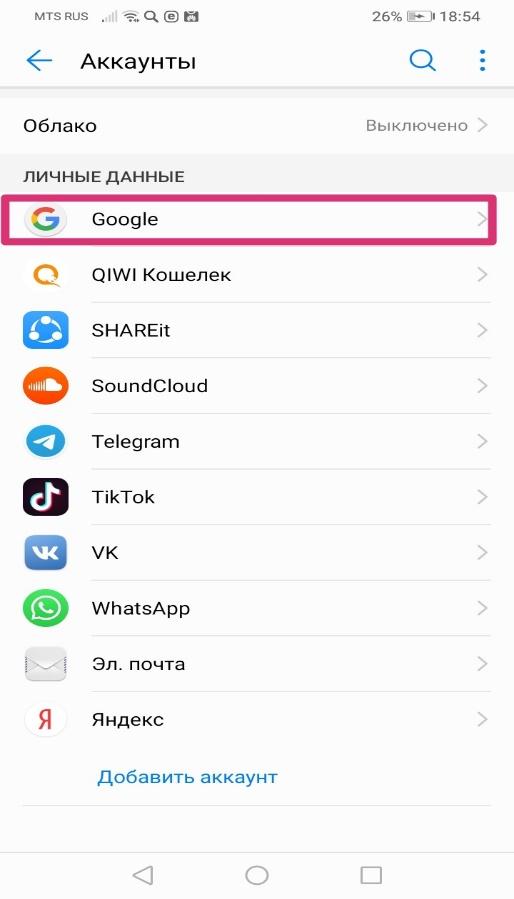Синхронизация – эта функция, встроенная в систему, которая позволяет пользователю сохранить свои данные, путём отправки в облако. Для этого необходимо создать аккаунт, с помощью которого информация, файлы, фотографии и видео будут находиться в месте в облаке, присвоенные именно этому аккаунту.
Зачем нужна синхронизация на андроиде
Синхронизация нужна, чтобы при сбросе смартфона до заводских настроек, и даже покупки нового, пользователь смог восстановить свои данные из облака, а также если он случайно удалил важную информацию и хочет её восстановить.
Есть приложения, позволяющие успешно синхронизировать данные и сделать их резервную копию. Первое, и самое востребованное из них – Google. Гугл при первом запуске смартфона всегда предлагает настроить аккаунт и включить синхронизацию. После того как покупатель телефона ввёл свои данные, и включил, по желанию, синхронизацию, гугл включает автоматическое копирование на диск. На xiaomi есть своё приложение – mi cloud. По своим функциям очень схоже с предыдущим, но есть только на смартфонах от известнейшего китайского производителя.
Но у синхронизации, как и у всех вещей на свете, есть свои недостатки. Основные её недочеты – очень большая нагрузка на ЦП при работе и автозагрузке. Человек начинает волноваться, к примеру, когда сделал фото и загружает его в инстаграм, а на фоне загружается это же самое фото в облако, что приводит к зависанию мобильного устройства. Проблема здесь в том, что на слабых устройствах процессор очень сильно нагружается при нескольких процессах. Синхронизация также приводит к:
- Сбоям программного обеспечения
- Занятости оперативной памяти
- Перегрузке гаджета
Эти все причины заставляют многих людей отключить синхронизацию. О том как это правильно сделать и будет рассказываться в этой статье.
Что будет если выключить синхронизацию на Андроиде
Пользователь при появлении мысли о том что нужно отключить синхронизацию всегда боится за сохранность своих данных, а иногда даже думает, что мобильное устройство после этого и вовсе может сломаться. Но отключение этой функции никак не повредит ни телефону, ни данным человека.
Выключение синхронизации лишь уберёт авто резервирование фотографий, видео, файлов и текстовых документов. После этого нагрузка на процессор значительно уменьшится, оперативная память освободится и появится возможность выкладывать фотографии без сбоев, так как корень проблемы был удалён. Но если пользователю была полезна эта функция, он может сам загружать свои файлы в облако, и при покупке нового устройства они никуда не исчезнут.
Как выключить синхронизацию на андроиде
Отключение синхронизации приложений
Если пользователь хочет отключить синхронизацию приложений, а не полностью убрать резервирование файлов, то для начала нужно открыть настройки. Сделать это можно либо нажав на иконку шестерёнки на рабочем столе устройства, либо открыть верхний виджет и нажать на значок шестерёнки.
Далее находим пункт аккаунты, называться он может по разному, всё зависит от версий системы. В этом пункте открываем аккаунты google.
Далее управление синхронизацией (что тоже может называться по разному) и убираем абсолютно все галочки. После чего нужно закрыть настройки.
После этого синхронизация этих приложений отключится, к примеру, вы отключили синхронизацию ВКонтакте, после чего все загруженные туда файлы перестают отправляться в облако. Отключение синхронизации google play способствует выключению отправки данных от приложений. Как и говорилось ранее, всё это гарантирует быструю работу устройства и избавляет его от ошибок и глюков.
Отключение резервирования данных на Google Диск
Но если же пользователю понадобилось выключить не только синхронизацию приложений, а ещё и резервирование данных на google диск, то придётся снова зайти в настройки, после этого найти раздел личные данные, далее обратите внимание на пункт восстановление и сброс, что также может называться резервное копирование и восстановление. В этом пункте необходимо снять возможность резервирования данных просто нажав на рычажок рядом с этой надписью, а также отключить: загружать на Google диск.
После отключения резервирования в google диск не будут отправляться ни данные приложений, ни настройки телефона, ни копии сообщений отправленные по смс. Но после сброса смартфона до заводских настроек эти данные нельзя будет никак восстановить.
Запрет синхронизации с другими сервисами
Если это не помогло окончательно её убрать, если даже после полной отключении синхронизаций приложений и выключения резервации данных результата нет, то проблема заключается в посторонних приложениях, которые используют эту функцию. К примеру на смартфонах от xiaomi используется mi cloud, и его тоже надо выключить простым способом:
- Шаг 1: Разблокируйте телефон Xiaomi и коснитесь значка «Настройки».
- Шаг 2: Найдите и нажмите «Аккаунт» на странице настроек.
- Шаг 3: Нажмите «Выйти». Затем закройте сервис Mi Cloud в это время. Примечание: просто выход из системы не означает, что функция синхронизации полностью отключена, если ваша учетная запись Xiaomi снова вошла в систему. Данные телефона, такие как фотографии и контакты, будут автоматически синхронизироваться.
- Шаг 4: Нажмите на сервис Mi Cloud и выберите элемент, который вы хотите открыть в сервисе.
- Шаг 5: Нажмите на переключатель.
Так же есть сервис dropbox, который может быть встроен в систему после покупки устройства, и удалить его нельзя. Чтобы его отключить нужно:
- Открыть Dropbox. Это значок открытой синей коробки. Обычно его можно найти на главном экране или в панели приложений.
- Нажать значок с тремя полосками
- Нажать на надпись: настройки
- Прокрутить вниз и открыть пункт: Управление уведомлениями. Он находится под заголовком «Расширенные возможности».
- Снять галочки с каждого типа уведомлений. Когда все поля будут пустыми, уведомления будут отключены.
- После этого нужно зайти в настройки приложений, найти там dropbox и нажать на кнопку: отключить приложение
Также whatsapp, приложение-мессенджер, может делать резервирование в независимости от настроек устройства. Отключить его можно так:
- Открыть WhatsApp и перейти в настройки.
- Переместиться в настройки использования данных и хранилища.
- Отключить настройки автоматической загрузки медиа.
Для автоматической загрузки носителей доступны три параметра:
- При использовании мобильных данных
- При подключении к Wi-Fi
- В роуминге
- Открывать можно индивидуально и снимать все опции, доступные для фотографий, видео, аудио и документов.
Затем нажмите на кнопку «ОК», после того, как вы выполнили эту настройку, медиа не будут автоматически загружаться на ваш WhatsApp.
Другие проблемы синхронизации
Синхронизация данных между планшетом и сервером представляет собой очень сложный процесс обмена данными, в ходе которого на обоих концах выполняется ряд действий в зависимости от потока входящих данных. Survey Solutions скрывает всю сложность этого за простой кнопкой синхронизации, доступной для интервьюера в любое время. Обычно, когда синхронизация завершается успешно, интервьюер получает подтверждающее сообщение и некоторую сводную статистику, описывающую предпринятые действия (например, количество полученных назначений или перенесенных файлов).
В некоторых случаях синхронизация останавливается с ошибками. Когда ошибки вызваны помехами в канале связи, синхронизация может быть успешной при повторении.
В странах с менее надежными сетями вероятность неудачной синхронизации выше. Это также касается более длительных сеансов синхронизации, таких как те, где синхронизируется большое количество файлов или когда файлы имеют большой объем данных. Синхронизация часто помогает всей системе работать.
Синхронизация — это процесс обмена данными между планшетом и сервером, при котором соединение инициируется планшетом, который выполняет поиск и отправляет запрос на сервер. Следовательно, сервер должен быть активным и видимым в любое время, когда файлы могут синхронизироваться (в течение всего периода сбора данных).
Планшет выполняет поиск сервера по имени, известному как точка синхронизации, которая является URL-адресом сервера в сети. Этот параметр вводится один раз, когда приложение Survey Solutions установлено и зарегистрировано в первый раз. Обычно он не изменяется во время сбора данных, хотя возможность изменить его существует в настройках приложения Interviewer.
Если после нескольких повторных попыток возникает повторяющаяся ошибка синхронизации, самое простое действие, которое вы можете сделать, — это перейти к точке синхронизации в вашем браузере (обычно Chrome на устройствах Android), например, https://demo.mysurvey.solutions. Открывающаяся страница обычно содержит некоторую читаемую информацию о проблемах подключения. Это поможет вам точно определить причину проблемы и использовать приведенное ниже руководство по устранению неполадок, чтобы найти способ ее устранения.